WhatsApp 백업이 중단되었거나 너무 오래 걸립니까? 고칠 14가지 방법
게시 됨: 2023-03-10WhatsApp 채팅을 백업하려고 하는데 계속 멈추나요? 이것은 WhatsApp 사용자들 사이에서 흔히 발생하는 문제이며 너무 오래 걸리는 WhatsApp 채팅 백업은 다양한 문제로 인해 발생할 수 있습니다.
이 문서에서는 WhatsApp 백업이 같은 화면에 멈추는 문제를 해결하는 기술을 찾을 수 있습니다.
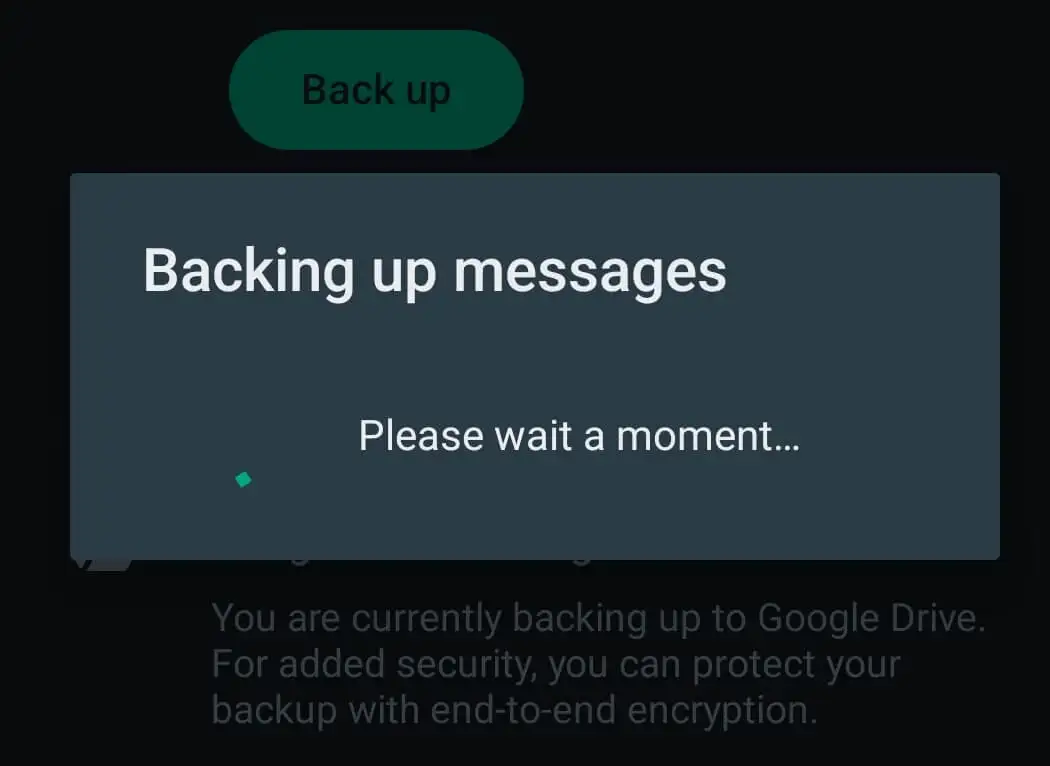
WhatsApp 백업이 너무 오래 걸리는 이유는 무엇입니까?
WhatsApp은 매일 특정 시간에 채팅 대화를 백업합니다. WhatsApp 데이터를 Google 드라이브 또는 iCloud에 백업하도록 선택할 수 있습니다. 그러면 WhatsApp이 이러한 클라우드 서비스 중 하나에 데이터 복사본 하나를 자동으로 저장하고 다른 하나는 휴대폰의 내부 저장소에 저장합니다. Google 드라이브 및 iCloud를 사용하면 WhatsApp이 채팅 데이터를 새로 고치는 빈도를 선택할 수 있습니다. 안 함 , " 백업 "을 누를 때만 , 매일 , 매주 또는 매월 .
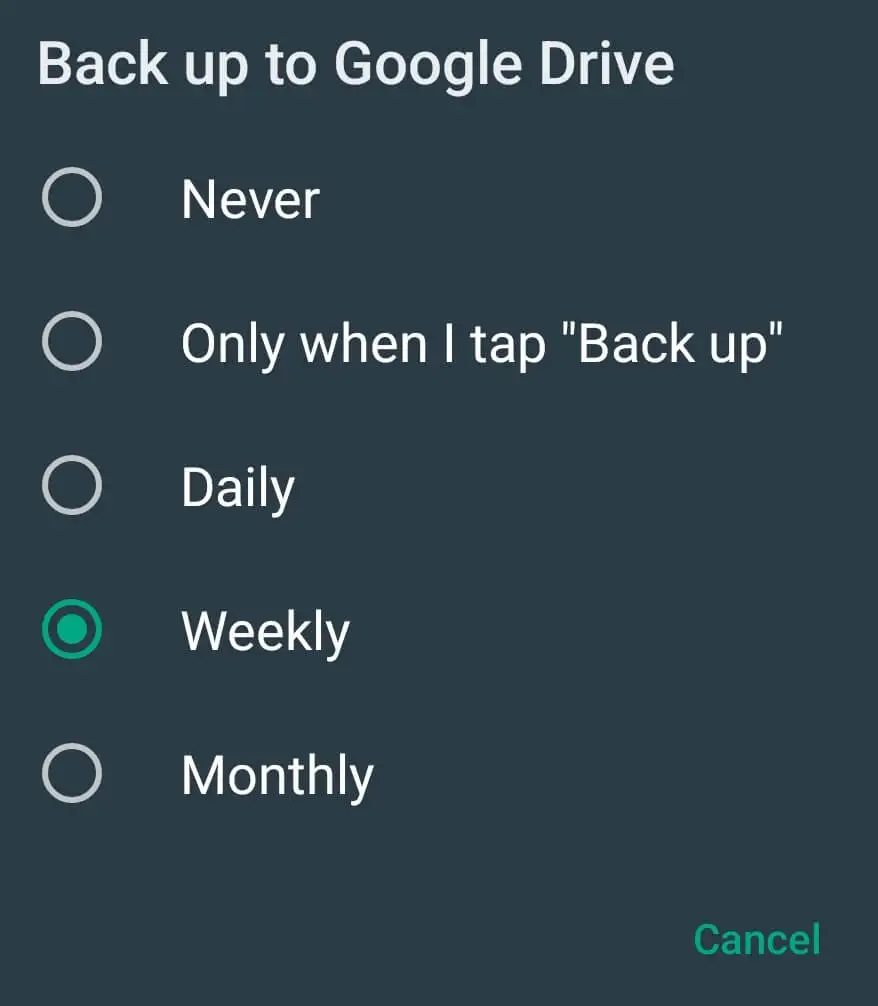
조정할 수 있는 다른 백업 옵션에는 셀룰러를 사용하여 백업 하고 비디오를 포함 하는 것이 포함됩니다. 이러한 모든 설정을 찾으려면 스마트폰에서 WhatsApp 앱을 열고 추가 옵션 > 설정 > 채팅 > 채팅 백업 경로를 따르세요.
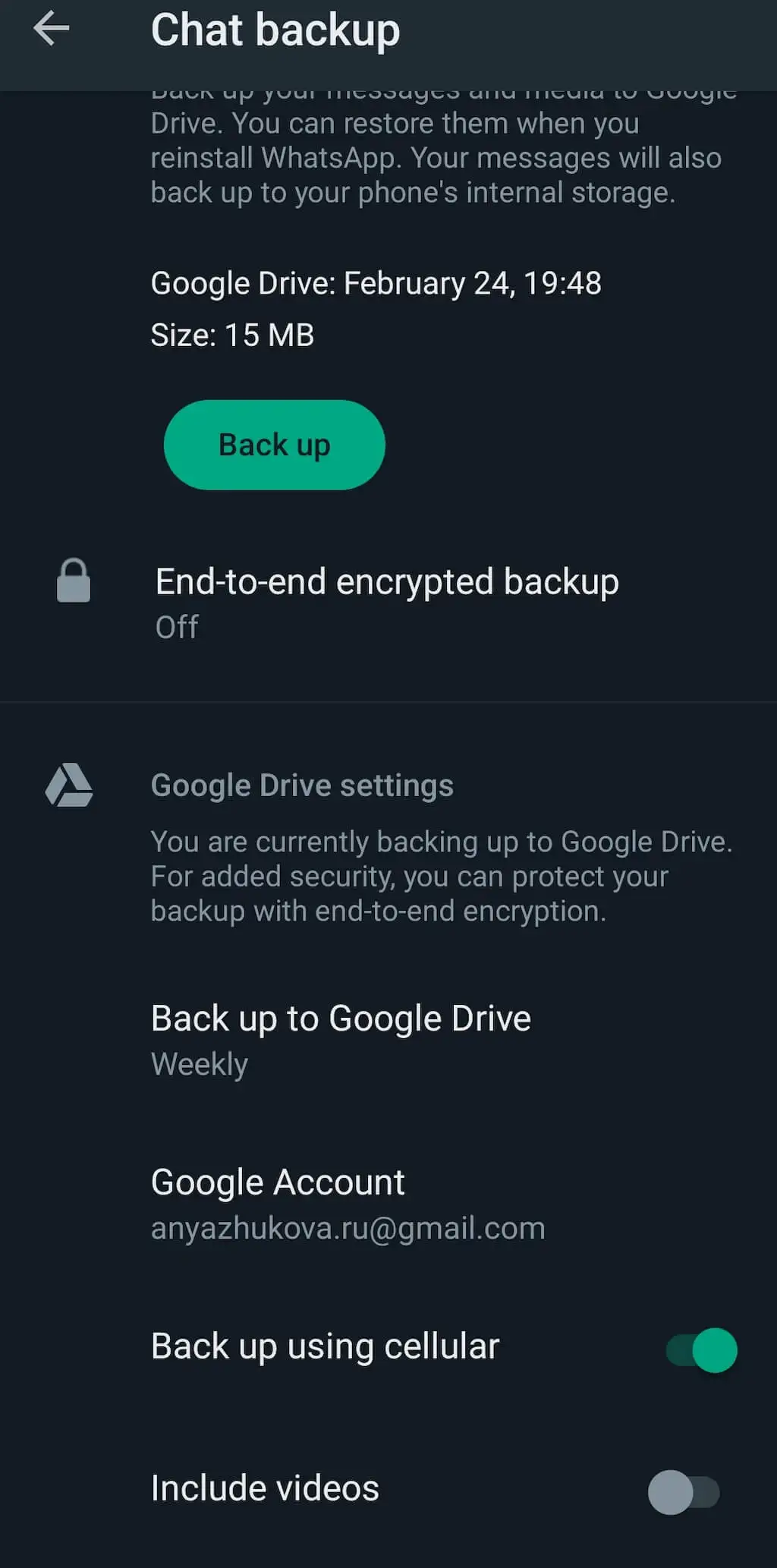
WhatsApp 채팅 데이터를 백업하면 iPhone에서 Android로, Android에서 Android로 또는 iPhone에서 iPhone으로 전환할 때 데이터 손실을 방지하고 WhatsApp 채팅 기록을 안전하게 전송할 수 있습니다. 새 전화를 받으면 WhatsApp 백업을 복원하고 데이터 손실 없이 앱을 사용할 수 있습니다.
그렇다면 WhatsApp의 백업 프로세스를 지연시키거나 방해하는 요인은 무엇입니까? WhatsApp 채팅 백업이 중단된 경우 휴대폰에 새 백업을 저장할 충분한 공간이 없는 경우, 네트워크 오류, 문제를 일으키는 소프트웨어 충돌, 휴대폰의 펌웨어가 최신 버전이 아닌 경우, WhatsApp 앱의 일부 내부 오류도 있습니다.
문제의 원인을 정확히 찾아내려고 하기보다 하나씩 문제를 해결하여 그 중 하나가 문제를 해결하는지 확인하십시오.
Android에서 WhatsApp 백업이 멈추는 문제를 해결하는 방법
Android에서 안정적인 인터넷 연결(가급적 강력한 Wi-Fi 네트워크)이 있고 WhatsApp 계정이 활성 Google 계정에 연결되어 있는지 확인하세요. 계정 아래의 WhatsApp의 채팅 백업 설정에서 확인할 수 있습니다.
1. 앱을 다시 시작합니다.
WhatsApp 채팅 기록이 백업에서 중단된 경우 WhatsApp 클라이언트도 중단되었을 가능성이 있습니다. 가장 먼저 권장하는 것은 앱을 다시 시작하고 백업을 다시 실행하는 것입니다.
앱을 다시 시작하려면 먼저 Android 기기에서 실행 중인 모든 앱을 엽니다. 방법은 Android 모델에 따라 다릅니다. 예를 들어 왼쪽 하단 모서리에 있는 작은 사각형 아이콘을 선택하거나 화면 하단에서 위로 스와이프 하면 됩니다.
그런 다음 WhatsApp 카드를 찾아 화면에서 스 와이프합니다.
WhatsApp을 다시 시작하고 데이터 백업을 다시 완료하십시오.
2. 백업에서 비디오 제외
WhatsApp에서 다른 사용자와 교환한 동영상이 너무 많으면 앱이 백업을 완료하는 데 어려움을 겪는 이유일 수 있습니다. WhatsApp 비디오는 많은 저장 공간을 차지하므로 백업이 중단될 수 있습니다.
이 문제를 해결하려면 WhatsApp을 시작하고 WhatsApp 설정을 엽니다. 그런 다음 설정 > 채팅 > 채팅 백업 경로를 따릅니다. 아래로 스크롤하여 동영상 포함 옵션을 비활성화합니다.
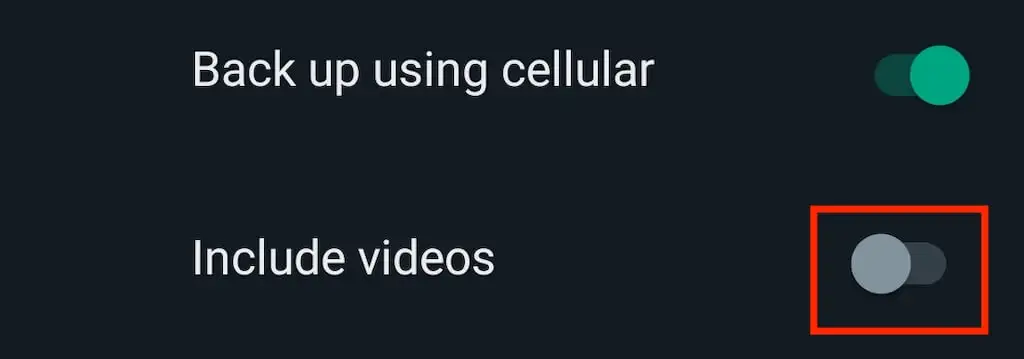
3. WhatsApp 캐시 지우기
앱에 많은 캐시가 누적되면 앱을 로드하고 채팅 백업을 실행하는 데 문제가 발생할 수 있습니다. 캐시를 지우면 이 문제를 해결하는 데 도움이 될 수 있습니다. WhatsApp에서 캐시를 제거하려면 스마트폰에서 설정 앱을 열고 앱 (또는 앱 관리)을 선택합니다.
앱 목록에서 WhatsApp 을 선택합니다.
저장소 사용량 > 캐시 에서 캐시 지우기를 선택합니다.
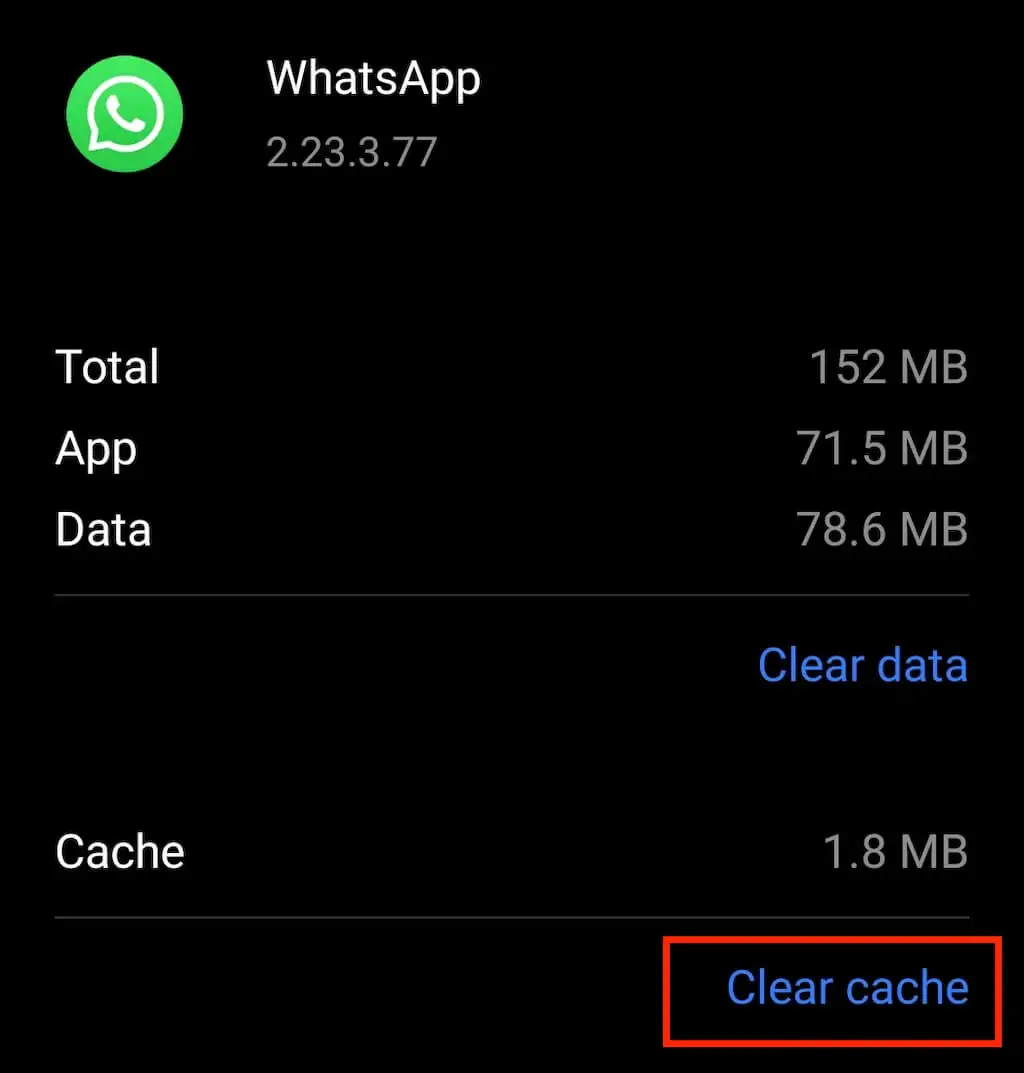
4. WhatsApp 베타 프로그램 종료
Android WhatsApp 사용자는 WhatsApp 베타 프로그램에 가입할 수 있습니다. 이 프로그램을 사용하면 공식 공개 릴리스 전에 새 업데이트에 액세스하고 테스트할 수 있습니다.
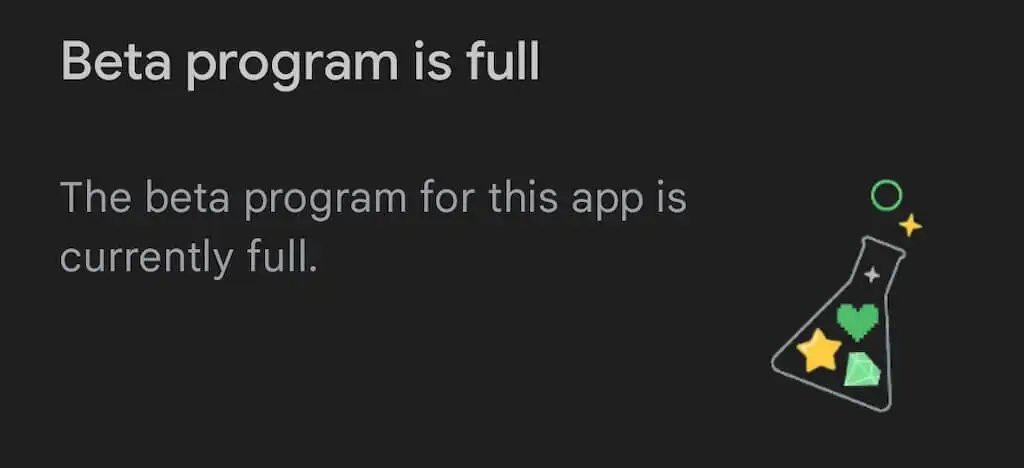
그러나 앱의 베타 버전이 때때로 느려질 수 있으며 WhatsApp 채팅 백업이 멈추는 것과 같은 문제가 발생할 수 있습니다. 베타 프로그램을 종료하여 스마트폰의 전반적인 경험이 개선되는지 확인하십시오.
5. Google 드라이브에서 오래된 백업 삭제
이미 WhatsApp 채팅을 Google 드라이브 계정에 백업한 경우 이전 백업 파일이 최신 백업에 문제를 일으킬 수 있습니다.
Google 드라이브로 이동하여 화면 왼쪽 메뉴에서 저장소를 선택하여 저장소를 관리합니다.
화면 오른쪽 상단에서 백업을 선택합니다.
필요하지 않고 삭제하려는 이전 백업을 찾아 마우스 오른쪽 버튼으로 클릭하고 백업 삭제 를 선택합니다.

6. WhatsApp 업데이트
WhatsApp 메시지를 백업하는 데 너무 오래 걸리는 경우 사용 중인 앱의 오래된 버전이 원인일 수 있습니다. WhatsApp이 최신 상태인지 확인하려면 Google Play 스토어로 이동하여 WhatsApp을 검색하세요.

앱 페이지에서 업데이트를 선택합니다. 버전이 이미 최신인 경우 업데이트 대신 열기가 표시됩니다.
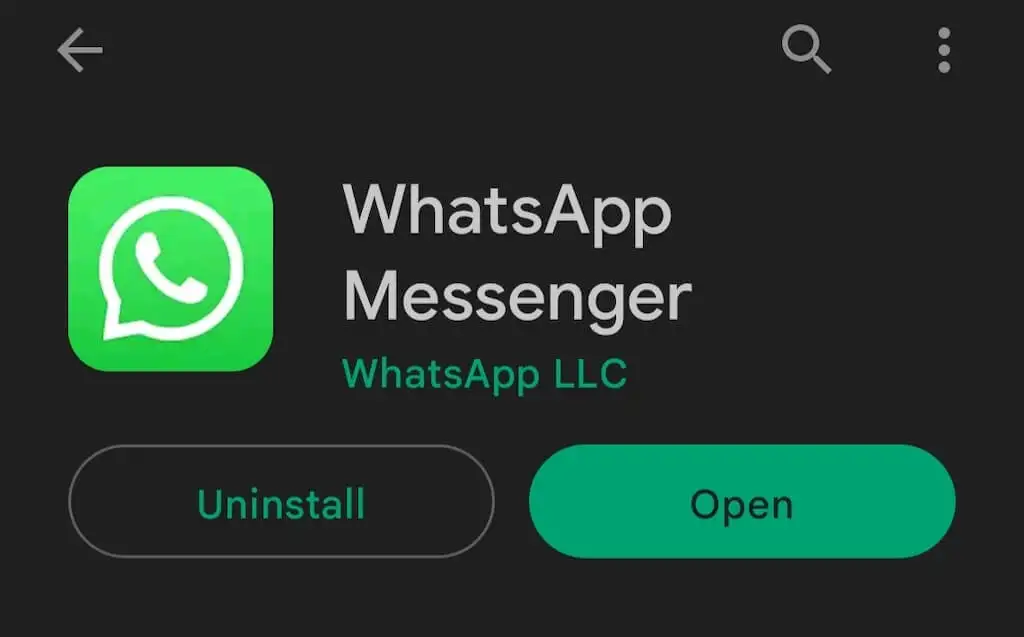
WhatsApp을 제거하고 Play 스토어에서 최신 버전을 다운로드한 다음 다시 설치할 수도 있습니다.
앱이 업데이트되면 WhatsApp을 열어 문제가 해결되었는지 확인합니다.
7. Google Play 서비스 업데이트
외부 오류로 인해 WhatsApp 앱에 문제가 발생했다고 생각되면 Google Play 서비스 앱 업데이트를 시도할 수 있습니다. 직접 사용하지 않더라도 이 앱은 휴대전화의 거의 모든 앱 관련 프로세스에 영향을 미칩니다. 이전에 Google Play 서비스용 소프트웨어 업데이트를 다운로드한 적이 없다면 스마트폰의 다른 앱에 문제를 일으키는 오래된 버전을 실행 중일 수 있습니다.
이 앱을 업데이트하려면 Google Play 스토어로 이동하여 Google Play 서비스를 검색하세요. 그런 다음 업데이트를 선택하여 모든 최신 버그 수정 및 보안 기능을 다운로드합니다.
8. Android 기기를 다시 시작합니다.
스마트폰의 사소한 문제에 대한 범용 솔루션 중 하나인 Android 스마트폰을 다시 시작해 보세요. 이 프로세스는 휴대폰의 운영 체제를 새로 고치고 앱 오작동을 유발하는 성능 관련 문제를 해결할 수 있습니다.
iOS에서 너무 오래 걸리는 WhatsApp 백업을 수정하는 방법
iOS 기기를 소유하고 있고 WhatsApp 채팅 백업이 중단된 경우 다음 기술을 시도하여 문제를 해결하십시오.
9. iCloud에 공간이 있는지 확인
iCloud 드라이브에 여유 저장 공간이 충분하지 않기 때문에 WhatsApp 백업 문제가 발생할 수 있습니다. 다른 작업을 시도하기 전에 남은 공간을 확인하세요.
그렇게 하려면 iPhone에서 iCloud 설정을 엽니다. 사용 가능한 공간을 확인하려면 iCloud 저장소를 확인하십시오.
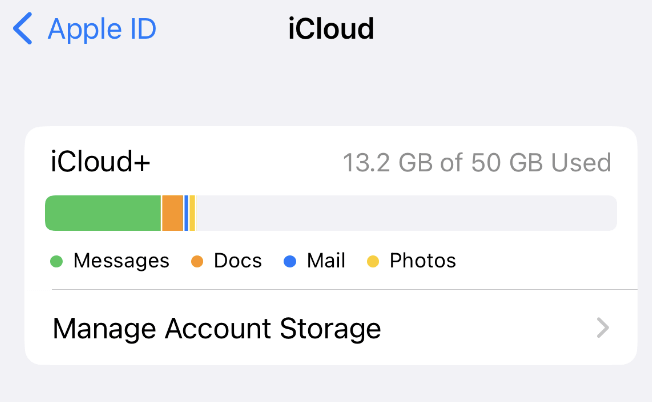
WhatsApp을 다시 백업하기 전에 여유 공간을 확보해야 할 수도 있습니다.
10. iCloud에서 기존 백업 삭제
이전에 WhatsApp 데이터를 iCloud 계정에 백업한 경우 현재 백업 프로세스에 문제가 발생할 수 있습니다. WhatsApp 백업이 같은 페이지에 멈추는 것을 빠르게 수정하려면 휴대폰에서 iCloud 설정을 열고 저장소 > 백업 경로를 따르십시오.
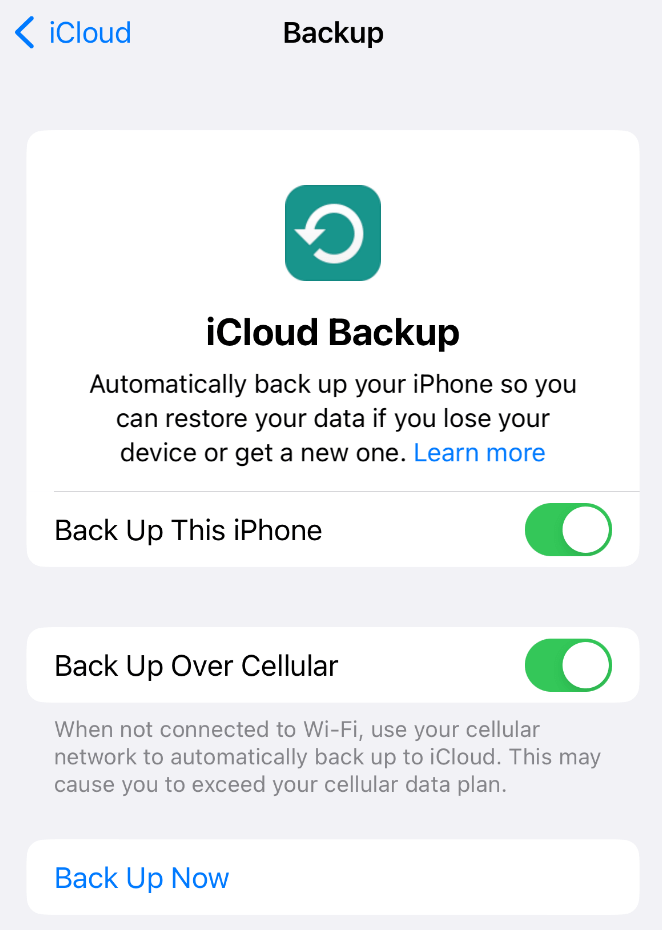
거기에서 찾을 수 있는 이전 WhatsApp 백업을 삭제합니다.
기존 iCloud 백업을 삭제한 후 WhatsApp을 실행하고 데이터 백업을 다시 시도하십시오.
11. iCloud 서버가 작동하는지 확인
가능성은 낮지만 iCloud 서버가 다운되어 WhatsApp 백업에 문제가 있을 수 있습니다. Apple은 유지 관리 및 기타 문제를 위해 iCloud 지원을 중지할 수 있었으므로 이 가능성을 확인하는 것이 좋습니다.
iCloud 서버가 작동하는지 확인하려면 Apple 시스템 상태 온라인 페이지를 방문하여 iCloud 서버가 현재 활성화되어 있는지 확인하십시오. 사용 가능한 경우 옆에 녹색 점이 표시됩니다. 서버가 다운된 경우 다른 백업을 시작하기 전에 다시 사용할 수 있을 때까지 기다리십시오.
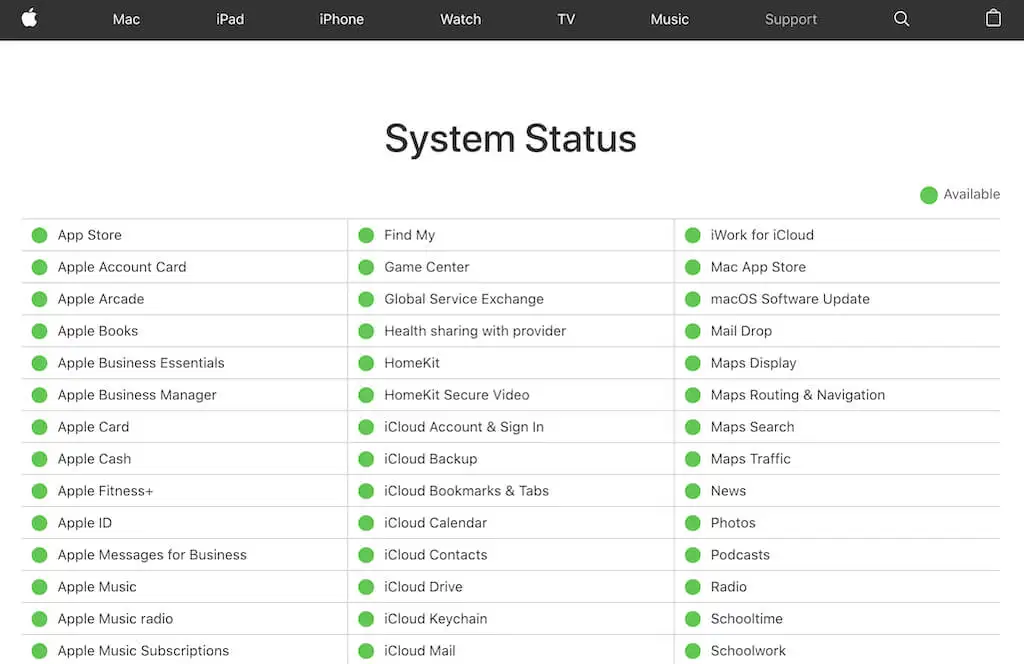
이 페이지를 사용하여 지원에 문의 하고 Apple 지원 팀의 문제에 대한 도움을 받을 수도 있습니다.
12. 펌웨어 업데이트
iPhone이 이전 iOS 버전을 실행 중인 경우 다양한 문제와 오작동의 원인이 될 수 있습니다. 휴대전화의 펌웨어를 마지막으로 업데이트한 지 오래되었다면 다른 WhatsApp 데이터 백업을 시도하기 전에 업데이트하십시오.
iOS 버전을 업데이트하려면 휴대폰의 설정 > 일반 > 소프트웨어 업데이트 로 이동합니다. 사용 가능한 최신 iOS 버전이 표시됩니다.
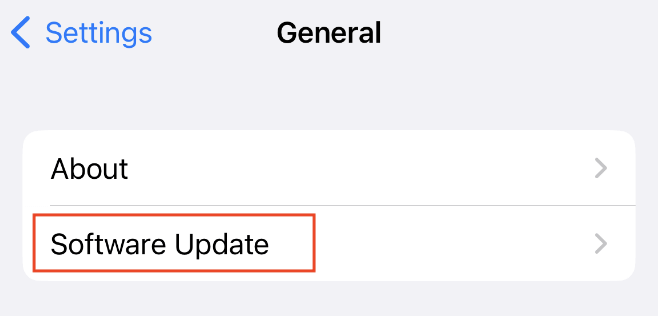
다운로드 및 설치를 선택하고 새 펌웨어가 iPhone에 설치될 때까지 기다립니다.
그런 다음 WhatsApp을 열고 느린 백업 문제가 해결되었는지 확인하십시오.
13. 네트워크 설정 재설정
네트워크 설정이 WhatsApp 작업에도 영향을 미칠 수 있습니다. 실수로 네트워크 설정을 덮어썼거나 네트워크가 불안정하거나 연결이 끊어졌을 수 있습니다. 네트워크 설정을 재설정하면 문제를 해결하는 데 도움이 됩니다.
그렇게 하려면 휴대전화의 설정 > 일반 > 재설정을 엽니다. 네트워크 설정 재설정 을 선택합니다. 그런 다음 WhatsApp을 다시 열고 백업 절차를 계속하십시오.
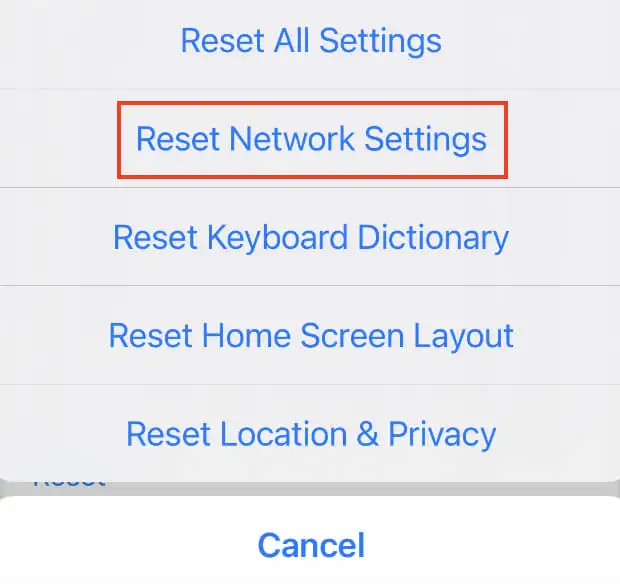
14. 전화 다시 시작
마지막으로, 아무 것도 문제를 해결하지 못하는 경우 iPhone을 재부팅할 수 있습니다. 기기를 간단히 다시 시작하거나 소프트 재설정하여 iPhone의 전원 주기를 재설정하고 그 과정에서 원하지 않는 캐시 데이터를 제거할 수 있습니다.
사용하는 모델에 따라 iPhone을 재시동하는 방법이 다릅니다. 튜토리얼에서 모든 iPhone 모델을 쉽게 다시 시작하는 방법을 배울 수 있습니다.
대체 방법을 사용하여 WhatsApp 데이터 백업
가능한 모든 수정을 시도한 후에도 여전히 WhatsApp 데이터 백업에 아무 소용이 없다면 어떻게 하시겠습니까? 이 경우 WhatsApp을 백업하는 다른 방법을 고려하는 것이 좋습니다. Android용 MobileTrans에서 PC로의 백업 또는 iPhone용 iTunes에서 Mac으로의 백업과 같은 타사 앱을 사용하여 번거로움 없이 앱의 데이터를 컴퓨터에 백업할 수 있습니다.
